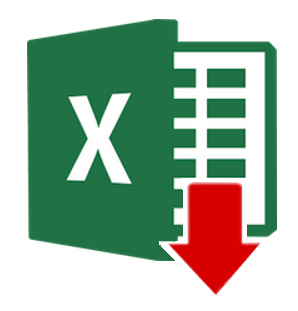Czyli sposób na łatwe szukanie klienta z VBA
Temat, o który już dawno mnie pytaliście, ale przyznaję szczerze: nie chciało mi się za niego zabierać :). W końcu jednak nadszedł czas! Obecnie, z nowym mechanizmem przeliczania w Excelu 365, zrobienie czegoś takiego za pomocą formuł nie jest już wielkim wyzwaniem. Natomiast wyzwaniem jest to, że nadal nie wszyscy mają Excela w tej wersji. I szybko to się nie zmieni… Dlatego chciałabym, aby rozwiązanie było możliwe w każdej wersji Excela.
Ok, ale o co w ogóle chodzi?
O przeszukiwalną listę. Chciałabym napisać rozwijaną, ale to za bardzo ograniczyłoby mi możliwości rozwiązania, choć na pewno byłoby najbardziej użyteczne.
Chodzi o zrobienie takiej listy wyboru np. klientów, aby po wpisaniu kilku liter (niekoniecznie początkowych), Excel wylistował klientów, zawierających wpisane litery. Z nich użytkownik wybiera klienta, który ma być wpisany do komórki.
Chodzi o coś takiego:

Czyli po dwukrotnym kliknięciu w kolumnie z klientami pojawia się formularz, na którym możemy wpisać szukaną frazę. Nasz wybór zostanie wpisany do aktywnej komórki arkusza.
Zadanie do najłatwiejszych nie należy, rozwiązanie będzie złożone i długie (dlatego tak długo zwlekałam ;)). Ale damy radę! Do dzieła!
Omówienie formatki i założenia
Formatka to prosta tabela o nazwie tbFaktury w arkuszu Dane, oraz jednokolumnowa tabela tbKlienciw arkuszu Klienci:
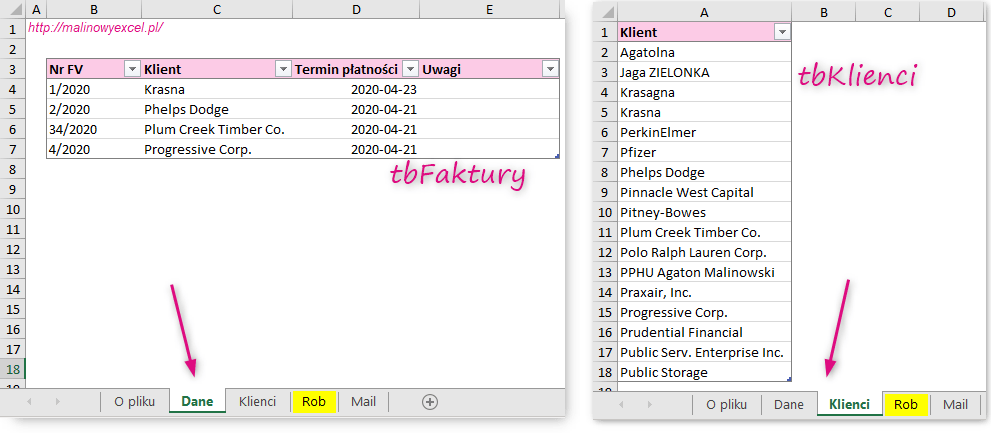
Przeszukiwalna lista formularz VBA-Formatka
A oto założenia:
- Formularz wywoływany na zdarzenie podwójnego kliknięcia w nazwanym zakresie (kolumna Klient w tabeli tbFaktury)
- Kolumna Klient w tabeli tbFaktury jest nazwana ZakresKlientow
- Kolumna Klienci w tabeli tbKlienci jest nazwana Klienci
A kolejne kroki użytkownika są takie:
- Użytkownik dwuklika w komórkę, do której chce wstawić klienta
- Pojawia się formularz
- Wpisuje szukaną frazę
- Wybiera z listy klienta, zatwierdza
- Klient zostaje wstawiony do aktywnej komórki
Zacznijmy więc od stworzenia formularza.
Tworzenie formularza przeszukiwalnej listy
1. W tym celu, w oknie VBA (Alt + F11), w naszym projekcie, tworzymy nowy formularz: Insert/UserForm.
2. Nazywamy go frmSzukaj, w okienku Properties:
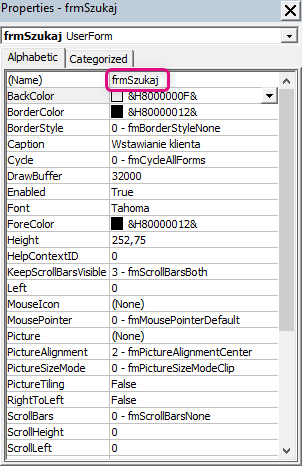
Nazywanie formularza
3. A teraz prace plastyczno-techniczne, czyli umieszczanie kontrolek na formularzu:
Potrzebujemy następujące kontrolki (nazwy zmieniamy tak, jak w przypadku formularza – w okienku Properties):
- Label, czyli etykieta, czyli nasz tekst Wpisz szukany tekst.
- TextBox, czyli pole tekstowe, do którego użytkownik wpisuje szukany fragment nazwy klienta (nazwałam go w kodzie txtSzykanyTekst)
- CommandButton, czyli przycisk Szukaj, który użytkownik będzie naciskał, gdy wpisze szukaną frazę (nazwa: btnSzukaj)
- ListBox, czyli lista, na której wyświetlą się znalezieni klienci, a użytkownik będzie mógł na nim wybrać klienta (nazwa: lbxPropozycje)
- CommandButton, czyli przycisk, który umożliwi wstawienie wybranego klienta do arkusza i zamknięcie formularza (nazwa: btnWstaw).
Poniższy obrazek pokazuje te elementy:
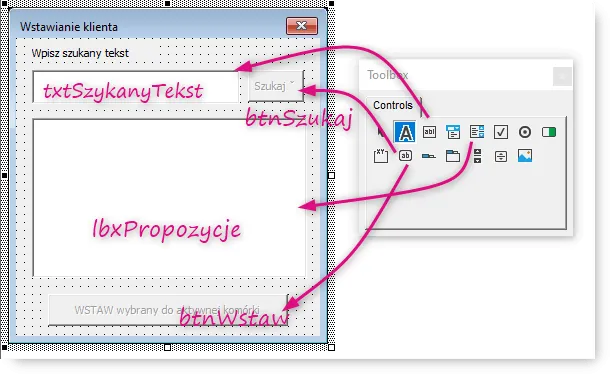
Kontrolki formularza
Trochę to zagmatwane, ale da się zrobić :).
W przypadku obu przycisków – btnSzukaj i btnWstaw, ustawiamy je jako nieaktywne. Staną się aktywne dopiero, gdy użytkownik:
- btnSzukaj – wpisze cokolwiek do pola tekstowego
- btnWstaw – wybierze klienta z listy.
Aby ustawić tę właściwość, użyj okienka Properties i ustaw Enabled na false:
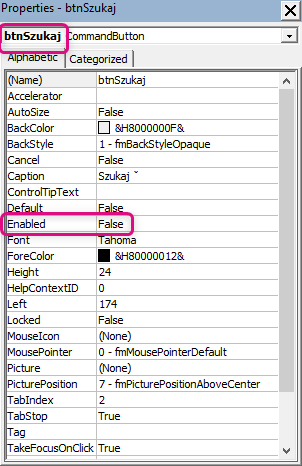
Przyciski na początku mają być nieaktywne
Aktywacja przycisku SZUKAJ – zdarzenie pola tekstowego
To teraz napiszmy zdarzenie, które spowoduje aktywację tych przycisków. Dla przycisku SZUKAJ, czyli od btnSzukaj, będzie to zdarzenie Change pola tekstowego txtSzykanyTekst. Zdarzenia elementów formularza tworzymy tak samo, jak zdarzenia np. arkusza. Dwukrotnie klikamy na element i z list nad okienkiem kodu wybieramy odpowiednie zdarzenie.
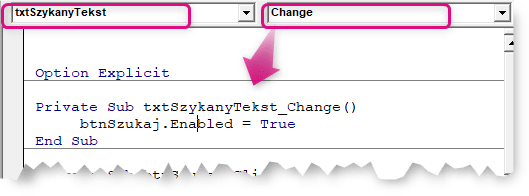
Aktywacja przycisku SZUKAJ
Następnie wpisujemy kod (widoczny na obrazku powyżej), aktywujący kontrolkę btnSzukaj, czyli:
Private Sub txtSzykanyTekst_Change()
btnSzukaj.Enabled = True
End Sub
Aktywacja przycisku WSTAW – zdarzenie listy
To samo robimy dla listy lbxPropozycje, zdarzenie Change, czyli:
Private Sub lbxPropozycje_Change() btnWstaw.Enabled = True End Sub
Oprogramowanie przycisku SZUKAJ
Teraz pora na określenie co ma się stać. gdy user naciśnie przycisk Szukaj, czyli btnSzukaj.
Ma się stać tak:
- Czyszczenie listy (na wszelki wypadek, gdyby user szukał różnych tekstów),
- Zmiana wielkości liter szukanego tekstu (VBA jest case sensitive!)
- Przeszukanie listy klientów w poszukiwaniu odpowiednich – jak pasuje → wpisz na listę
Powyższe kroki wykonuje ten kod:
Private Sub btnSzukaj_Click()
Dim Klienci As Range, Komorka As Range
Dim SzukanyTekst As String, ZnalezionyTekst As String
lbxPropozycje.Clear
SzukanyTekst = LCase(txtSzykanyTekst.Value)
Set Klienci = Sheets("Klienci").Range("Klienci")
Klienci.Sort Klienci.Cells(1, 1), xlAscending, Header:=xlYes
For Each Komorka In Klienci
ZnalezionyTekst = LCase(Komorka.Value)
If InStr(1, ZnalezionyTekst, SzukanyTekst) > 0 Then
lbxPropozycje.AddItem Komorka.Value
End If
Next
End Sub
Oprogramowanie przycisku WSTAW
Ok. Zakładamy, że user wybrał klienta, naciska przycisk Wstaw i co teraz? Teraz powinniśmy:
- wstawić wybranego klienta do aktywnej komórki arkusza,
- zamknąć formularz.
Czyli tak:
Private Sub btnWstaw_Click()
Dim WybranyTekst As String
WybranyTekst = lbxPropozycje.Value
ActiveCell.Value = WybranyTekst
Unload frmSzukaj
End Sub
I to by było na tyle, jeśli chodzi o to, co się dzieje na formularzu. Teraz tylko pozostaje pytanie: OK, ale jak wywołać formularz?
Wywołanie formularza – zdarzenie arkusza
Wywołamy go poprzez dwukrotne kliknięcie w kolumnie z klientami w tabeli. Przypomnę, że ten zakres nazwałam ZakresKlientow.
W tym celu należy utworzyć zdarzenie BeforeDoubleClick w arkuszu, gdzie znajduje się nasza tabela. U mnie to jest arkusz Dane.
A kod tego zdarzenia to:
Private Sub Worksheet_BeforeDoubleClick(ByVal Target As Range, Cancel As Boolean)
Dim ZakresKlientow As Range
Set ZakresKlientow = Me.Range("ZakresKlientow")
If Not Intersect(Target, ZakresKlientow) Is Nothing Then
Cancel = True
frmSzukaj.Show
End If
End Sub
I to jest wszystko! Trochę kodu to rozwiązanie wymaga i do najprostszych nie należy.
Powiązane produkty
- Nagrywanie makr – podczas tej dwugodzinnej lekcji dowiesz się jak w sprytny sposób nagrywać całkiem inteligentne makra
- O obiekcie tabela słów kilka – podczas tej lekcji pokazuję czym jest obiekt tabela w Excelu i dlaczego warto z niego korzystać. Daje nam on ogromne możliwości dynamizowania naszych arkuszy, a wiele nowych funkcjonalności Excela wręcz wymaga przechowywanie danych w tymże obiekcie (np. Power Query). Must have każdego użytkownika Excela!
- Kurs Excel w codziennej pracy – mający na celu uporządkować Twoją wiedzę na temat Excela. Jest świetny zarówno dla osób, które chcą uporządkować swoją wiedzę, zdobywaną do tej pory “po omacku”, jak i takich, które dopiero zaczynają swoją przygodę z Excelem.
MalinowyExcel VBA Lista z podpowiedziami dw.zip
I film na Youtoubie, gdzie pokazuję powyższe rozwiązanie: